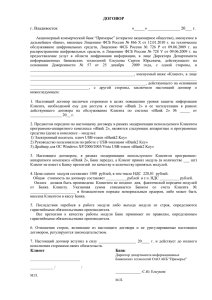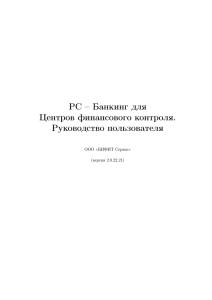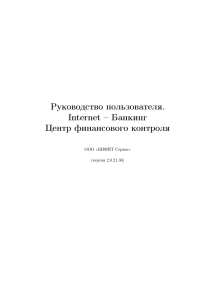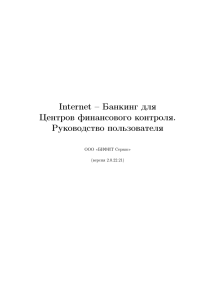Руководство пользователя. РС – Банкинг Центр финансового
advertisement
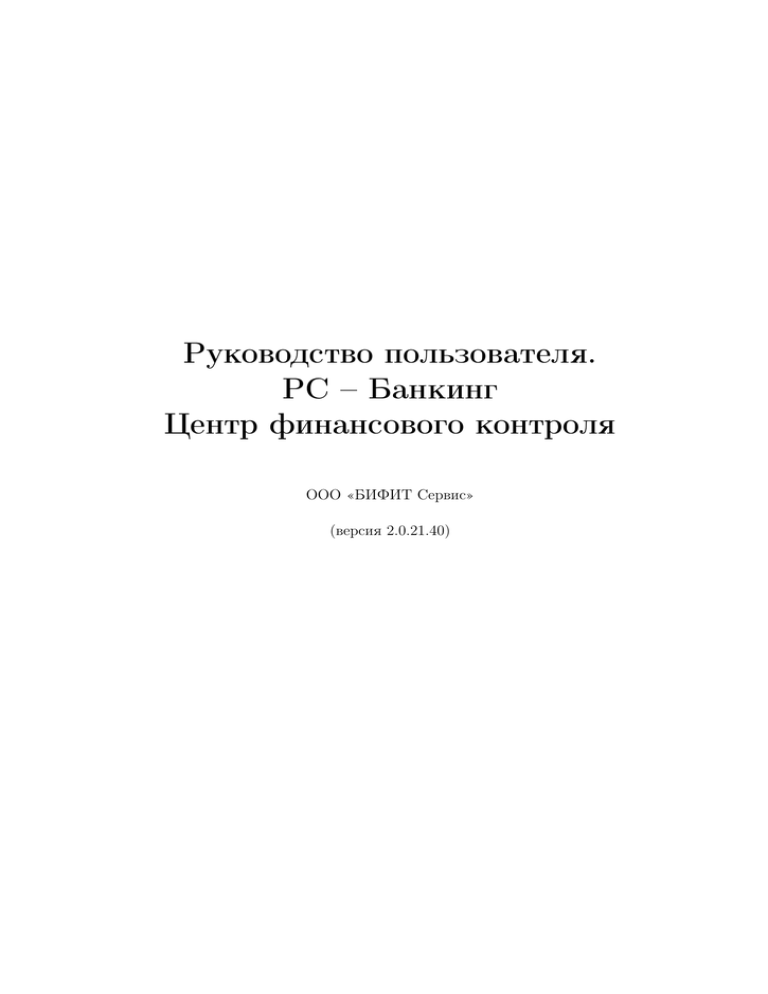
Руководство пользователя. РС – Банкинг Центр финансового контроля ООО «БИФИТ Сервис» (версия 2.0.21.40) РС-Банкинг ЦФК Руководство пользователя Оглавление 1 Назначение и общие сведения об АРМе PC-Банкинг Центр финансового контроля 3 Введение . . . . . . . . . . . . . . . . . . . . . . . . . . . . . . . . . . . . . . . . . . . 3 Функциональные возможности АРМа РС-Банкинг ЦФК . . . . . . . . . . . . . . . 3 2 Начало работы в АРМе PC-Банкинг Центр финансового контроля Регистрация управляющего клиента и подчиненных ему корпоративных клиентов Установка дистрибутива РС-Банкинга . . . . . . . . . . . . . . . . . . . . . . . . . . Вход в PC-Банкинг . . . . . . . . . . . . . . . . . . . . . . . . . . . . . . . . . . . . . Понятие процесса синхронизации . . . . . . . . . . . . . . . . . . . . . . . . . Синхронизация при первом входе в систему (Первичная) . . . . . . . . . . . Синхронизация во время работы в РС-Банкинге (Вторичная) . . . . . . . . Многофакторная аутентификация . . . . . . . . . . . . . . . . . . . . . . . . . . . . Обновление РС-банкинга . . . . . . . . . . . . . . . . . . . . . . . . . . . . . . . . . . Восстановление PC-Банкинга из резервной копии . . . . . . . . . . . . . . . . . . . Настройка АРМа PC-Банкинг ЦФК . . . . . . . . . . . . . . . . . . . . . . . . . . Смена пароля . . . . . . . . . . . . . . . . . . . . . . . . . . . . . . . . . . . . Вход в РС-Банкинг с указанием ключа . . . . . . . . . . . . . . . . . . . . . . . . . 4 4 5 5 7 8 10 11 12 13 14 18 18 3 Работа в АРМе PC-Банкинг. ЦФК Интерфейс АРМа . . . . . . . . . . . . . . . . . . . . . . . . . . . Работа с отдельными документами . . . . . . . . . . . . . . . . . Локальные статусы документов . . . . . . . . . . . . . . . Особенности подписи документов и перехода их статусов Гривневое платежное поручение . . . . . . . . . . . . . . Исходящее гривневое платежное требование . . . . . . . Входящее гривневое платежное требование . . . . . . . . Зарплатная ведомость . . . . . . . . . . . . . . . . . . . . Поручение на продление срока действия карт . . . . . . . Поручение на увольнение . . . . . . . . . . . . . . . . . . Поручение на закрепление карт . . . . . . . . . . . . . . . Платежное поручение в иностранной валюте . . . . . . . Заявление о продаже иностранной валюты . . . . . . . . Заявление о купле иностранной валюты . . . . . . . . . . Заявление о конвертации иностранной валюты . . . . . . Корпоративные карты . . . . . . . . . . . . . . . . . . . . Факторинг . . . . . . . . . . . . . . . . . . . . . . . . . . . Письма . . . . . . . . . . . . . . . . . . . . . . . . . . . . . Работа с отчетами . . . . . . . . . . . . . . . . . . . . . . . . . . . Выписки . . . . . . . . . . . . . . . . . . . . . . . . . . . . 19 19 20 20 21 22 24 24 25 25 25 25 26 27 27 28 29 30 30 31 31 ООО «БИФИТ Сервис» . . . . . . . . . . . . . . . . . . . . . . . . . . . . . . . . . . . . . . . . . . . . . . . . . . . . . . . . . . . . . . . . . . . . . . . . . . . . . . . . . . . . . . . . . . . . . . . . . . . . . . . . . . . . . . . . . . . . . . . . . . . . . . . . . . . . . . . . . . . . . . . . . . . . . . . . . . . . . . . . . . . . . . . . . . . . . . . . . . . . . . . . . . . . . . . . . . . . . . . . . . . . . . . . . . . . . . . . . . . . 1 РС-Банкинг ЦФК Дополнительные возможности ветки Выписки . Текущие остатки . . . . . . . . . . . . . . . . . . . . Обороты . . . . . . . . . . . . . . . . . . . . . . . . Эквайринг . . . . . . . . . . . . . . . . . . . . . . . Кредиты . . . . . . . . . . . . . . . . . . . . . . . . Депозиты . . . . . . . . . . . . . . . . . . . . . . . . Спавочники . . . . . . . . . . . . . . . . . . . . . . . . . . . Корреспонденты . . . . . . . . . . . . . . . . . . . . Бенефициары . . . . . . . . . . . . . . . . . . . . . Справочник сотрудников . . . . . . . . . . . . . . . Справочник курсов валют . . . . . . . . . . . . . . Справочник МФО . . . . . . . . . . . . . . . . . . . Справочник SWIFT . . . . . . . . . . . . . . . . . . Данные клиентов . . . . . . . . . . . . . . . . . . . . . . . Данные сотрудников . . . . . . . . . . . . . . . . . . . . . Мои данные . . . . . . . . . . . . . . . . . . . . . . . . . . Дистанционная замена ключа . . . . . . . . . . . . . . . . Анализ типичных ошибок и способов их предотвращения Руководство пользователя . . . . . . . . . . . . . . . . . . . . . . . . . . . . . . . . . . . . . . . . . . . . . . . . . . . . . . . . . . . . . . . . . . . . . . . . . . . . . . . . . . . . . . . . . . . . . . . . . . . . . . . . . . . . . . . . . . . . . . . . . . . . . . . . . . . . . . . . . . . . . . . . . . . . . . . . . . . . . . . . . . . . . . . . . . . . . . . . . . . . . . . . . . . . . . . . . . . . . . . . . . . . . . . . . . . . . . . . . . . . . . . . . . . . . . . . . . . . . . . . . . . . . . . . . . . . . . . . . . . . . . . . . . . . . . 32 34 35 36 36 37 37 38 39 40 41 41 42 42 43 46 47 49 4 Импорт/Экспорт документов и справочников 50 5 Источники дополнительной информации 51 ООО «БИФИТ Сервис» 2 РС-Банкинг ЦФК Руководство пользователя Раздел 1 Назначение и общие сведения об АРМе PC-Банкинг Центр финансового контроля Введение Модуль PC-Банкинг Центр финансового контроля (далее – АРМ PC-Банкинг ЦФК или оффлайн) системы iBank 2 UA предназначен для реализации схем обслуживания крупных организаций с территориально удаленными подразделениями, филиалами и дочерними структурами. Работа в данном модуле с документами и отчетами подчиненных организаций, справочников клиента аналогична работе в Internet-Банкинг ЦФК за исключением некоторых особенностей. Преимуществом РС-Банкинга является отсутствие необходимости постоянного подключения к интернету. Работа в данном АРМе наиболее удобна для клиентов, у которых интернет низкоскоростной или с плохим каналом связи, так как за счет отсутствия необходимости постоянного доступа к интернету позволяет экономить средства и время. Для работы в оффлайне клиенту необходимо установить на свой компьютер дополнительное программное обеспечение. Так как схема работы управляющей организации от имени своих подчиненных клиентов полностью аналогична работе в модуле Internet-Банкинг ЦФК, в данной документации будут описаны особенности работы в режиме РС-Банкинга. Информацию о работе с документами и отчетами смотрите в документации «Руководство пользователя. Internet-Банкинг Центр Финансового контроля», «Руководство пользователя. Internet-Банкинг для юридических лиц». Функциональные возможности АРМа РС-Банкинг ЦФК В рамках АРМа PC-Банкинг ЦФК управляющему клиенту доступны те же документы, отчеты и справочники, что и в АРМ Internet-Банкинг ЦФК за исключением документов и отчетов по бюджетированию. Особенностями РС-Банкинга является: • Объединенные в одном модуле возможности регистрации корпоративного клиента, новых ключей, администрирования существующих ключей ЭЦП и работа с документами, отчетами, справочниками. • Наличие процесса синхронизации. В отличии от Internet-Банкинга обмен информацией с сервером происходит не в режиме реального времени. Пока клиент работает с документами, информация хранится в локальной базе данных и только при проведении синхронизации осуществляется обмен данными с сервером. • Добавляются новые статусы документов - локальные. Присваиваются документам, которые били созданы, удалены или изменены до синхронизации. • Возможность выбрать указывать ключ при входе в РС-Банкинг или нет. ООО «БИФИТ Сервис» 3 РС-Банкинг ЦФК Руководство пользователя Раздел 2 Начало работы в АРМе PC-Банкинг Центр финансового контроля Регистрация управляющего клиента и подчиненных ему корпоративных клиентов Для этого управляющему клиенту необходимо выполнить следующие действия: 1. Создать пару ключей ЭЦП управляющего клиента (ключ сотрудника ЦФК) с помощью АРМа Регистратор для корпоративных клиентов. Создавать ключи ЭЦП следует с помощью ветки Новые ключи ЭЦП; регистрировать нового клиента не нужно. 2. Если подчиненные клиенты еще не были зарегистрированы в системе iBank 2 UA и у них отсутствуют сотрудники, которые будут работать в системе независимо от ЦФК, то необходимо предварительно зарегистрировать в АРМе Регистратор для корпоративных клиентов каждого из клиентов, от имени которых управляющий клиент может работать с документами. В процессе регистрации клиентов создаются пары ключей ЭЦП. Это и будут ключи виртуальных сотрудников подчиненных организаций. Если подчиненные клиенты уже зарегистрированы в системе iBank 2 UA и у них есть сотрудники, которые будут работать в системе независимо от ЦФК, то необходимо предварительно зарегистрировать в АРМе Регистратор для корпоративных клиентов виртуальных сотрудников для каждой из подчиненных организаций. Внимание! Ключи виртуальных сотрудников должны храниться в одном каталоге/на одном токене с ключом сотрудника управляющей организации (ЦФК) либо (если ключи хранятся на разных токенах) все токены должны быть подключены к ПК. Пароли на ключ сотрудника ЦФК и ключи виртуальных сотрудников должны совпадать. Примечание: В каталоге с секретными ключами клиентов не должно быть лишних файлов. Для окончательной регистрации управляющему клиенту необходимо лично явиться в офис банка. При себе следует иметь следующие документы: • Распечатанный Сертификат нового открытого ключа ЭЦП или записанный идентификатор открытого ключа ЭЦП; • Распечатанные сертификаты открытых ключей ЭЦП виртуальных сотрудников подчиненных ему клиентов; • Документ об удостоверении личности клиента; • Другие документы, требуемые банком при заключении договора с клиентом. ООО «БИФИТ Сервис» 4 РС-Банкинг ЦФК Руководство пользователя Сотрудник банка при предъявлении клиентом документов найдет в системе информацию об открытом ключе ЭЦП клиента, сверит ее с информацией в Сертификате (или проверит совпадение идентификатора, предъявленного клиентом и зарегистрированного в системе). В случае, если не будет обнаружено ошибок, банковский сотрудник активирует новую пару ключей ЭЦП, добавит информацию о новом управляющем клиенте, окончательно зарегистрирует его в системе и назначит ему подчиненных корпоративных клиентов. После окончательной регистрации в банке управляющий клиент может работать с документами от имени своих клиентов. Установка дистрибутива РС-Банкинга Для работы АРМа PC-Банкинг ЦФК необходимо установить на компьютере пользователя единый дистрибутив PC-Банкинга, который позволяет использовать его как рабочее место не только для управляющего клиента (АРМ PC-Банкинг ЦФК), но и для оффлайновых версий АРМов для корпоративных и/или частных клиентов. Для установки дистрибутива управляющему клиенту необходимо подключиться к интернету, запустить браузер и перейти на страницу банка с входом в систему iBank 2 UA. На главной странице iBank 2 UA выбрать пункт Клиентский дистрибутив: РС-Банкинг и сохранить файл РС-Banking.exe. Открыть папку, в которую был сохранен файл и запустить его по двойному клику левой кнопки мыши. После запуска файла РС-Banking.exe открывается окно, в котором необходимо выбрать язык интерфейса модуля, после выбора языка клиенту предлагается выбрать каталог, в который будет установлен дистрибутив PC-Банкинга (см. рис. 2.1). По умолчанию отображается путь к каталогу на системном диске. Клиент может изменить путь прописав его вручную либо воспользоваться кнопкой Выбор. Дополнительно отображается информация о доступном и необходимом обьеме памяти на жестком диске для установки дистрибутива. После нажатия на кнопку Установить начнется установка модуля. Рис. 2.1. Окно выбора каталога Вход в PC-Банкинг Для начала работы с PC-Банкингом необходимо запустить программу с помощью файла iBank 2 UA - <Название банка>.bat из каталога с установленным дистрибутивом или пункта меню Пуск → Программы → iBank 2 UA - <Название банка> → iBank 2 UA - <Название банка>. ООО «БИФИТ Сервис» 5 РС-Банкинг ЦФК Руководство пользователя На экране появится окно заставки (см. рис. 2.2). Рис. 2.2. Заставка PC-Банкинга После нее на экране откроется окно Вход в систему (см. рис. 2.3). В данном окне можно изменить язык интерфейса, ввести пароль1 и выбрать клиента для входа в систему (если вход осуществляется не первый раз (см. рис. 2.4). Если клиент еще не осуществлял вход в РС-Банкинг, то необходимо выбрать строку Новый клиент и нажать кнопку Вход. Рис. 2.3. Окно входа в PC-Банкинг для нового клиента Рис. 2.4. Окно входа в PC-Банкинг 1 Подробнее смотрите раздел Смена пароля ООО «БИФИТ Сервис» 6 РС-Банкинг ЦФК Руководство пользователя После нажатия кнопки открывается окно Информация (см. рис. 2.5) в котором клиент может продолжить вход нажав кнопку Синхронизация или провести предварительную регистрацию корпоративного клиента (подробнее смотрите документацию «PC-Банкинг для корпоративных клиентов. Регистрация в системе iBank 2 UA»). Рис. 2.5. Окно «Информация» Понятие процесса синхронизации Синхронизация — это процедура обмена информацией между банковским сервером и клиентским дистрибутивом PC-Банкинга, в результате которого актуализируется информация в банке и на машине клиента. Работая с финансовыми документами локально, требуется периодически синхронизировать PC-Банкинг с банковским сервером. Без периодической синхронизации данных между клиентским модулем и банковским сервером работа в системе iBank 2 UA будет невозможна. Частота проведения синхронизации определяется самостоятельно сотрудником управляющей организации и зависит от интенсивности документооборота с банком у подчиненных организаций. Во время синхронизации PC-Банкинг выполняет следующие действия: • Передает на сервер вновь созданные документы и письма, обновляет данные пользовательских справочников; • Получает с сервера входящие документы, письма, курсы валют; • Обновляет статусы документов в локальной базе данных; • Получает отчеты; • Обновляет версию PC-Банкинг при наличии обновления (Подробнее см. раздел Обновление РС-банкинга). В PC-Банкинге применяются понятия первичной и вторичной синхронизации. Вкратце опишем их суть и предназначение. Первичная синхронизация. Первичная синхронизация применяется единоразово в следующих случаях: • При установке или переустановке дистрибутива PC-Банкинга. • Для начала работы с документами и отчетами нового клиента, данные которого еще не загружены на компьютер. Первичная синхронизация необходима для получения документов, отчетов, курсов валют клиента за указанный период, иначе его работа в системе будет невозможна. ООО «БИФИТ Сервис» 7 РС-Банкинг ЦФК Руководство пользователя Вторичная синхронизация. Используется как основной вид синхронизации для отправки созданных документов и получения свежей информации с банковского сервера. В качестве начала периода синхронизации указывается дата последней вторичной синхронизации. Это позволяет пользователю экономить трафик (при постоянном подключении к сети Интернет) или время соединения (при подключении через dial-up) и не передавать (загружать) информацию, которая уже есть на стороне банка (клиента). Синхронизация при первом входе в систему (Первичная) При первом входе в PC-Банкинг синхронизация обязательна. Для проведения синхронизации при первом входе в систему необходимо руководствоваться следующими рекомендациями: 1. В окне Информация нажать на кнопку Синхронизация. При этом на экране появляется окно Синхронизация с Банком ( рис. 2.6). Рис. 2.6. Окно синхронизации с банком 2. В окне Синхронизация с Банком на вкладке Ключ необходимо выбрать хранилище ключей - файл на диске или токен. Для ключа в файле необходимо указать путь (ввести с клавиатуры либо с помощью кнопки Выбор) к хранилищу ключей управляющего клиента, выбрать ключ ЭЦП и ввести пароль к ключу. Для ключей на токене указать пароль к устройству. 3. При необходимости настроить подключение к банковскому серверу нажав на кнопку Настройка. В результате появится окно с возможными вариантами подключения. В окне Настройки (см. рис. 2.7) требуется указать IP-адрес банковского сервера и настроить, при необходимости, подключение через прокси-сервер или указать параметры Dial-up подключения. Подробнее об этом смотрите в подразделе Окно Настройки вкладка Подключение. 4. На вкладке Данные клиент может указать период синхронизации (даты, за которые будут затянуты данные клиента в локальную базу данных РС-Банкинга) (см. рис. 2.6(б)). Примечание: В текущей и последующих версиях АРМа возможно использование электронного календаря при вводе дат. Щелкнув по иконке , появится окно календаря, в котором с помощью управляющих стрелок следует выбрать год и месяц, а затем нажать на необходимую дату. ООО «БИФИТ Сервис» 8 РС-Банкинг ЦФК Руководство пользователя Рис. 2.7. Настройка соединения с банком 5. После ввода данных и нажатии кнопки Синхронизация PC-Банкинг начнет обмен информацией с банковским сервером, получение документов подчиненных организаций. В окне Синхронизация с Банком необходимо указать путь к ключам подчиненных клиентов (см. рис. 2.8). Ключи подчиненных клиентов должны быть в одном каталоге с ключом ЭЦП управляющего клиента; все пароли для ключей должны быть одинаковыми. Если необходимо изменить период синхронизации, то необходимо перейти на вкладку Данные. Рис. 2.8. Окно с указанием пути к ключам 6. Результаты синхронизации отображается в окне Процесс синхронизации (см. рис. 2.9), которое состоит из трех вкладок - Задачи, Результат, Отчет. На вкладке Задачи клиент может просмотреть какие были выполнены задачи (в случае неуспешной синхронизации можно определить на каком этапе возникли ошибки). На вкладке Результат отображается результат синхронизации для каждого подчиненного клиента - количество новых, измененых документов, информация о справочниках и отчетах. На вкладке Отчет отображается информация об ошибках, отвергнутых документах, входящих письмах. 7. Для того, чтобы окно синхронизации закрывалось автоматически при успешной синхронизации необходимо отметить галочкой опцию Закрывать окно синхронизации при успешном завершении. При успешной синхронизации все данные подчиненных клиентов будут загружены на компьютер пользователя управляющей организации. Теперь можно приступать к непосредственной работе в PC-Банкинге с ключом управляющего клиента. ООО «БИФИТ Сервис» 9 РС-Банкинг ЦФК Руководство пользователя Рис. 2.9. Окно Синхронизация Синхронизация во время работы в РС-Банкинге (Вторичная) Синхронизация при текущей работе позволяет актуализировать данные на стороне как банка, так и клиента. Клиент работает с документами и отчетами локально и для корректной работы в системе, для получения актуальной информации и доставки в банк новых документов необходимо время от времени проводить синхронизацию с банковским сервером. Подробнее о сути синхронизации читайте в подразделе Понятие процесса синхронизации. Процедура синхронизации при текущей работе во многом схожа с синхронизацией при первом входе в систему. Для успешного проведения этой процедуры при текущей работе необходимо соблюдение следующих условий: • Пользователь должен войти в PC-Банкинг с ключом управляющего клиента; • В настройках должен быть указан путь к каталогу с ключами подчиненных клиентов. Синхронизация проводится с помощью кнопки Синхронизация на панели инструментов либо пункта меню Сервис→Синхронизация. На экране появляется окно синхронизации с банком аналогично окну синхронизации при первом входе в РС-Банкинг см. Синхронизация при первом входе в систему (Первичная). На вкладке Данные в поля Период с, по автоматически устанавливается дата последней синхронизации и текущая дата соответсвенно. Клиент может изменить значения - ввести вручную ООО «БИФИТ Сервис» 10 РС-Банкинг ЦФК Руководство пользователя или воспользоваться календарем по кнопке . Если возле типа данных установлен значок галочки, то информация по данному типу данных будет обновляться только за указанный период. Если установлен значок крестика, то установленный период дат будет игнорироваться, информация будет обновляться от даты последней синхронизации c банком до текущей даты. Если вход в РС-Банкинг осуществлен с ключом конкретного сотрудника (см. раздел Вход в РСБанкинг с указанием ключа), то в окне синхронизации с банком не отображается вкладка Ключи см. рис. 2.10. Рис. 2.10. Окно синхронизации с банком при входе по ключу Для продолжения синхронизации необходимо нажать кнопку Синхронизация (Путь к ключам подчиненных клиентов указывать не нужно). В дальнейшем процесс синхронизации аналогичен синхронизации при первом входе в АРМ. Многофакторная аутентификация В системе iBank 2 UA реализована многофакторная аутентификация для повышения надежности идентификации клиентов. При выполнении синхронизации на экране открывается окно Аутентификация по одноразовому паролю (см. рис. 2.11) (Если вход осуществляется с выбором ключа определенного сотрудника, то аутентификация осуществляется после ввода пароля на ключ). Рис. 2.11. Внешний вид окна Аутентификация по одноразовому паролю Внимание! Настройка аутентификации одноразовыми паролями настраиваются сотрудником банка согласно действующей политики безопасности обслуживающего банка, или по запросу руководства организации клиента. Для получения дополнительной информацией необходимо связаться с отделом технической поддержки обслуживающего банка. Внешний вид окна Аутентификация по одноразовому паролю, а также процедура аутентификации при помощи одноразового пароля аналогична многофакторной аутентификации при ООО «БИФИТ Сервис» 11 РС-Банкинг ЦФК Руководство пользователя входе в АРМ Internet-Банкинг ЦФК (описание представлено в документации Руководство пользователя. Internet-Банкинг Центр Финансового Контроля.). Внимание! При одновременно настроенной многофакторной аутентификации и подтверждения документов, окно Аутентификация по одноразовому паролю не будет открываться при синхронизации (подтверждение документов с помощью одноразовых паролей описано в документации Руководство пользователя. Internet-Банкинг для корпоративных клиентов). Обновление РС-банкинга Если в процессе синхронизации обнаружено обновление для PC-Банкинга, то для начала процесса установки необходимо нажать кнопку Установить обновление (см. рис. 2.12). В ходе установки обновления происходит сохранение резервной копии текущей версии PC-Банкинга. Если в процессе сохранения резервной копии произошел сбой (например, недостаточно свободного места на диске для сохранения резервной копии), то будет выдано соответствующее сообщение (см. рис. 2.13). Для установки обновления без сохранения резервной копии нажмите кнопку Установить обновление. В противном случае нажмите кнопку Отмена. Для отказа от обновления необходимо нажать кнопку Продолжить синхронизацию. Рис. 2.12. Окно доступного обновления для PC-Банкинга Рис. 2.13. Ошибка сохранения резервной копии В окне Доступно обновление клиенту отображается информация о новой и текущей версии системы, размере обновления, о дате, до которой клиент может не устанавливать обновление. По наступлению этой даты кнопка Продлолжить синхронизацию станет неактивной и для продолжения работы в РС-Банкинге необходимо будет установить предлагаемое обновление (см. рис. 2.14). После завершения процесса обновления будет выдано информационное сообщение (см. рис. 2.15). Для завершения обновления необходимо закрыть указанное информационное сообщение (PCБанкинг закрывается автоматически). Для продолжения работы необходим перезапуск программы. ООО «БИФИТ Сервис» 12 РС-Банкинг ЦФК Руководство пользователя Рис. 2.14. Окно доступного обновления для PC-Банкинга по наступлению конечной даты обновления Рис. 2.15. Окно завершения обновления Восстановление PC-Банкинга из резервной копии В системе iBank 2 UA реализован сервис «Восстановление из резервной копии», который предназначен для возврата к предыдущей версии PC-Банкинга в случае возникновения критических ошибок в его работе после обновления. Рассмотрим назначение сервиса на примере. У клиента установлен PC-Банкинг версии 2.0.21.36. В процессе синхронизации с банком было обнаружено обновление программы до версии 2.0.21.60 и клиент установил его (при этом была автоматически создана резервная копия PC-Банкинга версии 2.0.21.36). После установки обновления возникла ошибка, которая препятствует корректной работе программы. В таком случае можно воспользоваться сервисом «Восстановление из резервной копии» и восстановить последнюю рабочую версию PC-Банкинга 2.0.21.36. Это позволит продолжить корректную работу с программой. Об ошибке следует сообщить в технический отдел обслуживающего банка. После того как будет доступно новое, исправленное обновление (с номером версии больше, чем 60), его можно установить. Для восстановления из резервной копии выполните следующую последовательность действий: 1. Запустите восстановление с помощью пункта меню Сервис → Восстановление из резервной копии АРМа РС-Банкинг или запустив в корневом каталоге РС-Банкинг командный файл restore.bat(.sh)1 . 2. В окне Мастер восстановления АРМ «PC-Банкинг» (см. рис. 2.16) выполните следующие действия: • При необходимости измените путь к каталогу с резервными копиями (по умолчанию указан каталог, где установлен PC-Банкинг, подкаталог backup); • Выделите в списке версию резервной копии PC-Банкинг, которую следует восстановить; 1 Файл с расширением .bat предназначен для ОС Windows; файл с расширением .sh – для ОС семейства *nix. ООО «БИФИТ Сервис» 13 РС-Банкинг ЦФК Руководство пользователя Рис. 2.16. Окно Мастер восстановления АРМ «PC-Банкинг» • Если не требуется сохранение текущей версии, снимите метку в поле Сохранить резервную копию текущей версии; • Нажмите кнопку Восстановление. 3. Для начала процесса восстановления в открывшемся окне нажмите кнопку Да. 4. Первый этап восстановления — сохранение резервной копии (если была установлена метка в поле Сохранить резервную копию текущей версии). В результате выполнения операции будет сохранена текущая версия PC-Банкинга. Отобразится соответствующее информационное сообщение. Для продолжения процедуры восстановления закройте это сообщение. 5. Второй этап — восстановление выбранной версии резервной копии РC-Банкинг. В результате выполнения операции будет выдано сообщение о завершении восстановления. Для завершения процедуры восстановления из резервной копии закройте информационное сообщение. По завершению процесса восстановления PC-Банкинг закрывается автоматически. В результате выполнения вышеописанных действий на компьютере клиента будет установлен PCБанкинг последней рабочей версии, что позволит продолжить корректную работу с программой. Настройка АРМа PC-Банкинг ЦФК Окно настроек АРМа доступно из меню: Сервис → Настройки. Окно Настройки содержит четыре вкладки: Обмен данными, Работа, Печать и Подключение. Подробное описание настроек, смотрите в документации Руководство пользователя. InternetБанкинг Центр Финансового Контроля. Обмен данными На вкладке Обмен данными (см. рис. 2.17) задается формат импорта/экспорта данных, кодировка файлов и указывается полный путь к каталогу (вводится с клавиатуры или с помощью кнопки Выбор), из которого будут загружаться файлы для импорта и в который будут выгружаться экспортированные файлы. Существует возможность задать удаление файлов после проведения операции импорта. При экспорте каталог, указанный в настройках как каталог обмена данных (если он указан и действительно существует), будет открываться по умолчанию в диалоговом окне сохранения файлов экспорта. ООО «БИФИТ Сервис» 14 РС-Банкинг ЦФК Руководство пользователя Рис. 2.17. Окно Настройки, вкладка Обмен данными Работа Вкладка Настройки работы (см. рис. 2.18) содержит: Ключи клиентов — настройка каталога, в котором находятся файлы с ключами ЭЦП подчиненных корпоративных клиентов. Фильтры — настройка общего фильтра. Фильтр задает количество дней, за которое необходимо показывать исполненные документы, письма, выписки и обороты. Работа с гривневым платежным поручением — настройка параметров для работы с гривневым платежным поручением. Автоматический поиск корреспондента — данная опция позволяет осуществлять автома- тический поиск корреспондента из справочника корреспондентов при вводе ЕГРПОУ или номера счета. Отображать планируемый остаток на счете — опция позволяет отображать в экранной фор- ме гривневого платежного поручения остаток средств на выбранном гривневом счете. Отображение документов для рассмотрения — данная опция задает количество дней, за ко- торое необходимо отображать документы во вкладке Для рассмотрения. При невыставленной метке, отображаются все документы вкладки. Данная фильтрация действует только в пределах вкладки Для рассмотрения. Письма и платежные требования — настройка временного промежутка, через который система будет автоматически проверять наличие входящих писем и платежных требований от банка. Сохранять мои настройки интерфейса — позволяет запоминать последнее состояние интерфейса АРМа РС-Банкинг ЦФК. Восстановить настройки по умолчанию возможно с помощью кнопки Восстановить умолчания. Печать На вкладке Печать осуществляется настройка параметров печати документов и отчетов (см. рис. 2.19), вкладка содержит: ООО «БИФИТ Сервис» 15 РС-Банкинг ЦФК Руководство пользователя Рис. 2.18. Окно Настройки вкладка Настройки работы Печать документов — настройка печати документов. В этом блоке задается необходимость выводить дополнительно штамп банка, служебную информацию, информацию о владельце ключа ЭЦП при печати документа, печатать документ в RTF-файл. Информация в печатной форме документа отображается на украинском языке. Гривневое платежное поручение – возможность печати двух экземпляров документа на странице. Формат печати выписок по умолчанию – опция позволяет настроить один из четырех видов печати выписок: Расширенная, Сокращенная, Стандартная, Расширенная (альбомная). Первые три варианта регулируют степень детальности отображения информации в печатной форме выписок; Расширенная (альбомная) позволяет печатать выписки в расширенном виде в альбомной ориентации стандартного листа. Рис. 2.19. Окно Настройки вкладка Настройки работы Подключение Данная вкладка (см. рис. 2.20) содержит в себе следующие секции настроек: ООО «БИФИТ Сервис» 16 РС-Банкинг ЦФК Руководство пользователя Подключение к банковскому серверу — настройка адреса банковского сервера. Задает IPадрес и номер порта банковского сервера, к которому подключается клиент в ходе синхронизации. Использование proxy-сервера — настройка параметров proxy-сервера, используемого при подключении и обмене данными с банковским сервером. IP-адрес и номер порта proxy-сервера, а также при необходимости логин и пароль для подключения задаются в соответствующих полях раздела. Использование Dial-up — данная настройка предназначена для указания параметров соединения через модем. Имеется возможность создания нескольких подключений с целью использования их автоматического перебора. Рис. 2.20. Окно Настройки вкладка Подключение Для создания подключения, при выставленной галочке в пункте Подключение через Dial-up, нужно щелчком правой кнопки мыши в поле подключений вызвать контекстное меню и выбрать пункт Добавить. В появившемся окне Добавить подключение следует указать необходимые настройки (наименование подключения, логин и пароль), затем сохранить настройки. Новое подключение отобразится в списке подключений. Имеется возможность добавлять, удалять и редактировать подключения в списке с помощью контекстного меню. В списке подключений можно выставить те из них, которые будут использоваться в процессе дозвона. Для этого устанавливается галочка напротив соответствующего подключения с помощью двойного клика по нему. При наличии проставленной галочки в пункте Подключение через Dial-up осуществляется синхронизация через Dial-up подключения в порядке их наличия в списке подключений (порядок можно изменять с помощью соответствующих кнопок, расположенных справа от списка). Подключение устанавливается по следующей схеме: • Производится попытка подключения по первому в списке соединению. В случае успешного подключения производится синхронизация; • При невозможности дозвона по первому Dial-up подключению происходит попытка дозвона по следующему выбранному подключению. При успешном дозвоне, использованное подключение выделяется жирным шрифтом и в следующей процедуре синхронизации первым будет использоваться именно это подключение; ООО «БИФИТ Сервис» 17 РС-Банкинг ЦФК Руководство пользователя • После полного перебора всех Dial-up подключений из списка, происходит задержка в течение времени, указанного в настройках в параметре Интервал между попытками (сек.). Повторяться полный перебор всего списка отмеченных Dial-up подключений будет столько раз, сколько указано в настройках параметре Количество попыток или пока не произойдет дозвон через какое-то подключение. Смена пароля Пользователь PC-Банкинга может настроить пароль, который будет запрашиваться при каждой попытке входа под именем данного клиента в PC-Банкинг (по умолчанию либо при первом входе вход осуществляется без пароля). Чтобы установить пароль нужно воспользоваться пунктом главного меню Сервис → Сменить пароль. В открывшемся окне Сменить пароль дважды ввести пароль в соответствующие поля и нажать кнопку Выбрать (см. рис. 2.21). Рис. 2.21. Смена пароля на вход в PC-Банкинг При следующем входе в РС-Банкинг, после выбора клиента, необходимо будет ввести данный пароль. Вход в РС-Банкинг с указанием ключа В системе iBank 2 UA в АРМ РС-Банкинг ЦФК предусмотрена возможность при входе в АРМ выбирать ключ сотрудника, который осуществляет вход. Таким образом работа в АРМе будет производиться с правами на документы вошедшего сотрудника. При проведении синхронизации ключ указывать не нужно. Данная возможность настраивается сотрудником банка по желанию управляющей организации. Если при входе в АРМ РС-Банкинг ЦФК ключ не выбирался, то вход осуществлен с правами самой организации и все проверки на права работающего сотрудника будут осуществляться при синхронизации с банком, когда клиент укажет ключ. ООО «БИФИТ Сервис» 18 РС-Банкинг ЦФК Руководство пользователя Раздел 3 Работа в АРМе PC-Банкинг. ЦФК Интерфейс АРМа На рис. 3.1 представлен внешний вид главного окна АРМа PC-Банкинг ЦФК. Рис. 3.1. Главное окно АРМа PC-Банкинг. ЦФК Остановимся только на таких особенностях интерфейса АРМа PC-Банкинг ЦФК, которые отличны от АРМа Internet-Банкинг ЦФК. Панель инструментов На панели инструментов PC-Банкинга присутствует дополнительная кнопка Синхронизация. С помощью данной кнопки вызывает окно синхронизации (подробнее о синхронизации см. подраздел Понятие процесса синхронизации). Главное меню В главном меню расширяется пункт Сервис. Добавляются такие возможности как: • Сменить клиента - при выборе данного пункта открывается окно входа в РС-банкинг, с помощью которого можно перевойти в РС-Банкинг. • Синхронизация - для проведения синхронизации с банком. • Сменить пароль - позволяет установить пароль на вход в РС-Банкинг (подробнее смотрите раздел Смена пароля). ООО «БИФИТ Сервис» 19 РС-Банкинг ЦФК Руководство пользователя • Новые ключи ЭЦП - предоставляет возможность зарегистрировать новую пару ключей ЭЦП. • Администрирование ключей ЭЦП - позволяет управлять ключами клиента1 Информационная панель В списке документов строки с документами, которые не были просинхронизированы, отмечены желтым цветом, а в самом начале строки находится восклицательный знак ( ) (см. рис. 3.1) - это признаки локальных документов (подробнее о локальных документах смотрите раздел Локальные статусы документов). Добавляется столбец признака локальности, в котором для документов в локальном статусе отображается знак восклицания. Работа с отдельными документами Подробнее о работе и заполнении документов смотрите документацию Руководство пользователя. Internet-Банкинг Центр Финансового Контроля. Локальные статусы документов Для входящих и исходящих документов, писем в iBank 2 UA предусмотрено понятие статус. Статус документа характеризует стадию его обработки. В отличии от АРМ Internet-Банкинг ЦФК, документы в АРМ РС-Банкинг могут принимать не только «глобальные» статусы, но и «локальные». «Глобальный» статус документа соответствует статусу документа на банковском сервере. Локальный статус - статус, который присваивается измененному документу в РС-Банкинге до проведения синхронизации с банком. Означает, что документ хранится в локальной базе данных клиента и информация об изменениях по нему не была отправлена на сервер банка. После проведения синхронизации, если для документа не возникло ошибок, он переходит в один из «глобальных статусов». При возникновении ошибок статус документа не изменяется. Признаки локальности. Документы в локальных статусах выделены желтым цветом и содержат знак восклицания ( ) в столбце признака локальности. Для документов в нелокальных (глобальных) статусах столбец признака локальности статуса не заполнен. Внимание! В столбце признака локальности может отображаться изображение замка ( ) (см. рис. 3.2). Данная ситуация возможна, если синхронизация была прервана. Локальные статусы. В системе ibank 2 UA поддерживаются следующие локальные статусы: • Новый – присваивается документам созданным/скопированным/отредактированным в оффлайне после последней синхронизации. • Подписан – присваивается документам, подписанным одной или всеми группами подписей после последней синхронизации. 1 подробнее о новых ключах и администрировании смотрите документацию Internet-Банкинг для корпоративных клиентов. Регистрация в системе iBank 2 UA. ООО «БИФИТ Сервис» 20 РС-Банкинг ЦФК Руководство пользователя Рис. 3.2. Отображение локального документа • Удален – присваивается удаленным документам, созданным до последней синхронизации, т.е. при удалении документа в не локальном статусе он приобретает локальный статус Удален. При удалении документов в локальных статусах Новый, Подписан документ удаляется сразу, документ в локальном статусе Удален удаляется только после успешного проведения синхронизации. Переход локальных статусов в нелокальные осуществляется при синхронизации, при этом возможны ситуации: • Документ не содержит ошибок в контенте (отсутствие обязательных полей, некорректное наименование клиента и др.) - переход в глобальный статус. • Документ содержит ошибки в реквизитах - переход в глобальный статус не осуществляется. При этом, если документ был в локальном статусе Подписан, то он переходит в локальный статус Новый. • При синхронизации возник обрыв соединения - документ остается в локальном статусе, но вместо восклицательного знака в столбце признака локальности отображается замок. При последующей успешной синхронизации реакция системы по обработке документов в локальных статусах аналогична первым двум пунктам. Особенности подписи документов и перехода их статусов Сразу после запуска PC-Банкинга и входа в АРМ PC-Банкинг ЦФК при подписи первого документа необходимо единоразово ввести пароль к ключу ЭЦП подчиненного клиента (см. рис. 3.3). При наличии у подчиненного клиента нескольких групп подписи для данного документа, документ будет автоматически подписан обоими ключами ЭЦП. ООО «БИФИТ Сервис» 21 РС-Банкинг ЦФК Руководство пользователя Рис. 3.3. Введение пароля к ключу ЭЦП После подписи документ в АРМе PC-Банкинг ЦФК приобретает статус Подписан. Если отредактировать данный документ, то из статуса Подписан он перейдет в статус Новый. Переход документа из статуса Подписан в статус Доставлен возможен, если будет проведена успешная синхронизация с банком. Гривневое платежное поручение В отличие от АРМ Клиент, информационная панель с гривневыми платежными поручениями содержит дополнительный столбец с наименованием подчиненной организации – плательщика. На рис. 3.4 представлен внешний вид экранной формы гривневого платежного поручения, на рис. 3.5 представлен внешний вид экранной формы гривневого платежного поручения по бюджетному счету. Рис. 3.4. Гривневое платежное поручение Создание гривневого платежного поручения по бюджетному счету подробно рассмотрено в документе Корпоративное бюджетирование. Руководство пользователя. Поле Назначение платежа может быть заполнено либо вручную, либо при помощи справочника корреспондентов управляющего клиента. Автоматическое заполнение данного поля с помощью справочника структурированных платежей, даже если они настроены для подчиненного ООО «БИФИТ Сервис» 22 РС-Банкинг ЦФК Руководство пользователя Рис. 3.5. Гривневое платежное поручение по бюджетному счету клиента, невозможно. Для заполнения полей с реквизитами контрагента можно воспользоваться справочником корреспондентов. Подпись платежного поручения осуществляется с помощью секретного ключа ЭЦП клиента (виртуального сотрудника), от имени которого создавался документ. При наличии у клиента нескольких групп подписей на данный тип документа он должен быть подписан всеми группами подписей для отправки в банк. Внимание! Для обеспечения возможности создания и подписи документов в настройках АРМа РС-Банкинг ЦФК должен быть указан каталог, содержащий файлы с секретными ключами ЭЦП подчиненных клиентов (см. подраздел Настройка АРМа PC-Банкинг ЦФК). Контроль документов дочерних организаций, поступивших на бумажных носителях В системе электронного банкинга iBank 2 UA реализована возможность головной организации контролировать платежи дочерних организаций, созданные не только в системе электронного банкинга iBank 2 UA, но и поступившие в банк на бумажных носителях. Головная организация принимает решения по платежам, поступившим в банк на бумажных носителях: подтвердить оплату или отклонить. В систему электронного банкинга iBank 2 UA такие документы выгружаются посредством шлюза. Гривневые платежные поручения дочерних организаций, поступившие в банк на бумажных носителях, направляются к управляющему клиенту на рассмотрение и содержатся во вкладке Для рассмотрения ( рис. 3.6). ООО «БИФИТ Сервис» 23 РС-Банкинг ЦФК Руководство пользователя Рис. 3.6. Вкладка Для рассмотрения Исходящее гривневое платежное требование Платежное требование содержит требование клиента к контрагенту об уплате определенной денежной суммы за отгруженные товары, выполненные работы или оказанные услуги. Внешний вид экранной формы исходящего гривневого платежного требования представлен на рис. 3.7. Рис. 3.7. Исходящее гривневое платежное требование Входящее гривневое платежное требование Внешний вид экранной формы входящего гривневого платежного требования представлен на рис. 3.8. ООО «БИФИТ Сервис» 24 РС-Банкинг ЦФК Руководство пользователя Рис. 3.8. Входящее гривневое платежное требование Принять, можно принять входящее гривневое Как и в АРМе Клиент, нажав на кнопку платежное требование. После этого на его основе сформируется гривневое платежное поручение от имени подчиненной организации. Зарплатная ведомость Более подробно о работе с документами зарплатного проекта смотрите в документации «Зарплатный проект. Руководство пользователя». Внешний вид экранной формы Зарплатной ведомости представлен на рис. 3.9. После выбора наименования подчиненного клиента работа с данным документом полностью аналогична работе в АРМ Клиент. Поручение на продление срока действия карт Внешний вид экранной формы Поручения на продление срока действия карт представлен на рис. 3.10. После выбора наименования подчиненного клиента работа с данным документом полностью аналогична работе в АРМ Клиент. Поручение на увольнение Внешний вид экранной формы Поручения на увольнение представлен на рис. 3.11. После выбора наименования подчиненного клиента работа с данным документом полностью аналогична работе в АРМ Клиент. Поручение на закрепление карт Внешний вид экранной формы Поручения на закрепление карт представлен на рис. 3.12. После выбора наименования подчиненного клиента работа с данным документом полностью аналогична работе в АРМ Клиент. ООО «БИФИТ Сервис» 25 РС-Банкинг ЦФК Руководство пользователя Рис. 3.9. Зарплатная ведомость Рис. 3.10. Поручение на продление срока действия карт Платежное поручение в иностранной валюте Внешний вид экранной формы платежного поручения в иностранной валюте представлен на рис. 3.13. После выбора наименования подчиненного клиента работа с данным документом полностью аналогична работе в АРМ Клиент. ООО «БИФИТ Сервис» 26 РС-Банкинг ЦФК Руководство пользователя Рис. 3.11. Поручение на увольнение Рис. 3.12. Поручение на закрепление карт Заявление о продаже иностранной валюты Внешний вид экранной формы заявления о продаже иностранной валюты представлен на рис. 3.14. После выбора наименования подчиненного клиента работа с данным документом ничем не отличается от работы в АРМ Клиент. Заявление о купле иностранной валюты Внешний вид экранной формы заявления о купле иностранной валюты представлен на рис. 3.15. После выбора наименования подчиненного клиента работа с данным документом полностью аналогична работе в АРМ Клиент. ООО «БИФИТ Сервис» 27 РС-Банкинг ЦФК Руководство пользователя Рис. 3.13. Платежное поручение в иностранной валюте Рис. 3.14. Заявление о продаже иностранной валюты Заявление о конвертации иностранной валюты Внешний вид экранной формы заявления о конвертации иностранной валюты представлен на рис. 3.16. После выбора наименования подчиненного клиента работа с данным документом полностью аналогична работе в АРМ Клиент. ООО «БИФИТ Сервис» 28 РС-Банкинг ЦФК Руководство пользователя Рис. 3.15. Заявление о купле иностранной валюты Рис. 3.16. Заявление о конвертации иностранной валюты Корпоративные карты Сервис Корпоративные карты предназначен для работы с корпоративными счетами и специальными карточными счетами (СКС) сотрудников. Состоит из документов, с помощью которых предоставляется возможность осуществлять перевод средств между СКС; с СКС на текущий счет; продлить срок действия карт сотрудников; закрыть корпоративный счет или СКС. Подробнее о работе с корпоративными счетами и картами смотрите документацию «Система iBank 2 UA. Корпоративные счета и карты. Руководство пользователя». ООО «БИФИТ Сервис» 29 РС-Банкинг ЦФК Руководство пользователя Факторинг Факторингом является информационный документ, уведомляющий об отгрузке товаров. На рис. 3.17 изображен внешний вид экранной формы уведомления об отгрузке товаров (факторинга). После выбора наименования подчиненного клиента работа с данным документом аналогична работе в АРМ Клиент. Рис. 3.17. Уведомление об отгрузке товаров Письма В системе iBank 2 UA предусмотрены входящие письма, адресуемые банком клиенту, и исходящие, адресуемые клиентом банку. Письма располагаются на ветке Письма (внешний вид ветки изображен на рис. 3.18), которая содержит следующие вкладки: • Входящие - отображаются входящие письма от банка, отправленные подчиненным клиентам, в статусе Доставлен клиенту. Непрочитанные письма выделены жирным шрифтом. После прочтения выделение с письма снимается. • Черновики - отображаются письма созданные управляющим или подчиненными клиентами в статусах Новый, Отвергнут, Подписан • Отправленные - отображаются письма отправленные управляющим или подчиненными клиентами в банк в статусах Доставлен, На обработке, Исполнен. Входящие письма. При получении новых писем от банка ветка Письма дерева документов выделяется жирным шрифтом и около ее названия в скобках отображается количество новых писем. После прочтения письма и проведения синхронизации значение в скобках уменьшается на единицу. Если прочитаны все письма, снимается выделение жирным шрифтом с ветки Письма. Особенность работы с входящими письмами в АРМе PC-Банкинг ЦФК состоит в следующем. Для получения новых писем необходимо провести синхронизацию с банком. При прочтении письма сотрудником головной организации на письмо устанавливается пометка о прочтении. В АРМе Клиент у подчиненной организации такое письмо будет выглядеть как уже прочитанное: с ветки Письма и с темы письма в списке писем в ветке Входящие снимается выделение жирным шрифтом. ООО «БИФИТ Сервис» 30 РС-Банкинг ЦФК Руководство пользователя Рис. 3.18. Письма Работа с исходящими письмами. После выбора наименования подчиненного клиента создание нового исходящего письма ничем не отличается от аналогичной процедуры в АРМ Клиент. Работа с отчетами Выписки Отчет Выписки предназначен для детального отображения движения средств по счету отдельной организации. Для получения актуальной информации по счетам клиенту необходимо провести синхронизацию с банком. Для получения выписки необходимо выбрать подчиненного клиента, счет, по которому необходимо получить информацию, и банк, в котором открыт счет. Для этого щелкните по ссылке с наименованием клиента, банка или счета соответственно и в открывшемся окне выберите необходимые данные. Предоставляется возможность получить выписки по гривневым и валютным счетам: • по одному, нескольким или всем счетам подчиненного клиента в пределах одного, нескольких или всех МФО; • по одному, нескольким, всем подчиненным клиентам. Поля ввода периода выписки. По умолчанию, iBank 2 UA выставляет период получения выписки с предыдущей даты по текущую. При необходимости, поле начальной даты можно отредактировать. Если начальная дата периода получения выписки указана раньше, чем был открыт выбранный счет или начальная дата не указана, то система проставит в качестве начальной даты выписки дату открытия счета. Если конечная дата периода получения выписки не указана, то система автоматически проставит в этом поле текущую дату при нажатии кнопки Выписка. ООО «БИФИТ Сервис» 31 РС-Банкинг ЦФК Руководство пользователя Для выписок предусмотрен расширенный фильтр в котором можно выбрать из справочника либо вручную указать реквизиты корреспондента; задать тип отображаемых выписок - дебетовые или кредитовые указав тип операции - дебет или кредит соответственно. Если в поле Тип операции оставить пустую строку, то будут отображаться выписки по дебету и кредиту. При получении выписки по нескольким, всем клиентам, банкам или счетам внешний вид информационной панели будет отличаться1 . На рисунках ( рис. 3.19 и рис. 3.20) представлены результаты получения выписки по одному гривневому счету и по нескольким счетам, открытых в разных банках, для нескольких клиентов. Рис. 3.19. Выписки по одному счету На информационной панели указывается статус выписки2 : текущая – если выписка формируется за операционный день, который еще не закрыт в банке; заключительная – если выписка формируется за любой закрытый операционный день. Если выписка формируется по нескольким счетам, то статус не отображается. Желтым цветом в таблице выписок отображаются информационные документы, т.е. документы, дата валютирования которых позже, чем текущая дата. Дополнительные возможности ветки Выписки При помощи контекстного меню полученная выписка может быть экспортирована в файл (смотрите раздел Импорт/Экспорт документов и справочников). Подробную информацию об отдельной операции (проводке) можно просмотреть в окне Информация об операции по счету (см. рис. 3.21), которое вызывается на экран двойным щелчком левой кнопки мыши на выбранной операции. В окне Информация об операции по счету возможен: • Переход по операциям с помощью кнопок Назад и Вперед; • Предварительный просмотр операции с помощью кнопки Предварительный просмотр; 1 2 добавятся столбцы Клиент или МФО, или Счет и Валюта в зависимости от заданных критериев. эти данные отображаются при установленном параметре в банке ООО «БИФИТ Сервис» 32 РС-Банкинг ЦФК Руководство пользователя Рис. 3.20. Выписки нескольких клиентов по нескольким счетам открытых в разных банках Рис. 3.21. Информация о гривневой проводке • Печать операции - кнопка Печать2 . • Печать операции в RTF-файл – конпка Печать в RTF-файл. Информация об операции по гривневому счету распечатывается в виде гривневого платежного поручения. Для удобства пользователя информацию по дебетовой гривневой операции можно автоматически скопировать в гривневое платежное поручение. Для этого необходимо щелкнуть правой кнопкой мышки на желаемой операции, в появившемся контекстном меню выбрать пункт Скопировать. В результате на экране появится редактор гривневого платежного поручения. 2 Печать информации о проводке и ее предварительный просмотр перед печатью возможны только для гривневой операции. ООО «БИФИТ Сервис» 33 РС-Банкинг ЦФК Руководство пользователя С помощью контекстного меню для всех гривневых выписок можно добавить реквизиты выбранного корреспондента из выписок в Справочник корреспондентов. Для этого в контекстном меню выберите пункт Добавить корреспондента. При успешном добавлении корреспондента в справочник на экране появится соответствующее информационное окно. В системе iBank 2 UA для выписок предусмотрена печать документа в RTF-файл следующими способами: • С помощью контекстного меню. Для печати в RTF-файл с помощью контекстного меню необходимо выделить документ, в контекстном меню выбрать пункт Печать→Стандартная в RTF-файл и в диалоговом окне указать имя файла и путь. • Из окна просмотра проводки по счету. Печать выписки из окна просмотра проводки по счету осуществляется с помощью кнопки Печать в RTF-файл, в диалоговом окне необходимо указать имя файла и путь. • С помощью настроек АРМа РС-Банкинг Центр Финансового Контроля. Для вывода выписки на печать в RTF-файл необходимо установить флаг Печать в RTF-файл в настройках АРМа и выполнить одно из следующих действий: – На панели инструментов нажмите кнопку Распечатать; – Щелчком правой кнопки мыши по выбранному документу вызовите контекстное меню и выберите в нем пункт Печать → Стандартная; – Выберите пункт меню Документы → Печать; В системе iBank 2 UA для выписок поддерживается печать в RTF-файл только стандартной печатной формы. Подробнее об отчете Выписки смотрире в документации Руководство пользователя. Internet-Банкинг для корпоративных клиентов. Текущие остатки Данный отчет ( рис. 3.22) предназначен для получения консолидированной информации об остатках на счетах подчиненных клиентов за текущую дату3 . Информация в отчете отображается по всем счетам всех подчиненных клиентов. Реализована возможность формирования отчета по выбранной валюте. Для получения информации управляющему клиенту достаточно выбрать одну либо все валюты и сформировать отчет. В списке с выбором валют отображаются все валюты в которых открыты счета у подчиненных клиентов и значение «Вce». По каждому подчиненному клиенту в зависимости от количества его счетов на информационную панель выводится соответствующее количество записей отчета. Отчет Текущие остатки содержит в себе следующую информацию: • Клиент — наименование подчиненного клиента; • Банк — МФО банка, в котором открыт счет клиента; • Счет — номер счета клиента; 3 Для получения детализированной информации, с возможностью рассмотрения движения средств по счетам подчиненных клиентов за определенный период времени следует воспользоваться отчетом Обороты ООО «БИФИТ Сервис» 34 РС-Банкинг ЦФК Руководство пользователя Рис. 3.22. Отчет Текущие остатки • Валюта — валюта счета; • Остаток — остаток на счете. Полученный отчет об остатках на счетах можно экспортировать (кнопка Экспорт на панели инструментов; через контекстное меню; с помощью главного меню Документы → Экспорт), распечатать (кнопка Распечатать на панели инструментов; через контекстное меню; с помощью главного меню Документы → Печать), предварительно просмотреть перед печатью (контекстное меню; главное меню Документы → Предварительный просмотр). Обороты Обороты (оборотно – сальдовая ведомость) — это отчет, содержащий информацию об итоговом движении средств по гривневым и валютным счетам подчиненных клиентов за указанный период. Отчет по оборотам отображается в АРМе PC-Банкинг ЦФК для всех подчиненных организаций по всем счетам, по которым за указанный период осуществлялись операции. Внешний вид экранной формы оборотно-сальдовой ведомости представлен на рис. 3.23. Рассмотрим структуру отчета по столбцам: • Клиент – наименование подчиненного клиента; • Банк – МФО банка, в котором открыт счет; • Счет – номер счета, по которому отображается движение средств; • Валюта – валюта счета; • Входящий остаток – входящий остаток на счете на начало периода получения оборотов; ООО «БИФИТ Сервис» 35 РС-Банкинг ЦФК Руководство пользователя Рис. 3.23. Оборотно – сальдовая ведомость • Обороты ДТ – суммарные обороты по дебету по счету за указанный период; • Обороты КТ – суммарные обороты по кредиту по счету за указанный период; • Исходящий остаток – исходящий остаток на счете на конец периода получения оборотов. В отличие от АРМ Клиент, в АРМе PC-Банкинг ЦФК не отображаются обороты отдельно по датам: доступны только итоговые обороты по дебету и кредиту за указанный период. Экспорт на панели инструПолученный отчет об оборотах можно экспортировать (кнопка ментов; через контекстное меню; с помощью главного меню Документы → Экспорт), распечатать (кнопка Распечатать на панели инструментов; через контекстное меню; с помощью главного меню Документы → Печать), предварительно просмотреть перед печатью. Эквайринг В системе iBank 2 UA реализован сервис «Эквайринг» (выписка по операциям торгового клиента), включающий в себя одноименный отчет, основным предназначением которого является предоставление подробной информации о торговых операциях. Отчет «Эквайринг» содержит данные о торговых точках и установленных терминалах, а также подробную информацию о торговой операции, используемой платежной карте и комиссии банка. Описание работы с сервисом «Эквайринг» представлено в документации Система iBank 2 UA. Новый сервис «Эквайринг» для корпоративных клиентов. Кредиты В системе iBank 2 UA реализован сервис «Кредиты». С помощью данного сервиса управляющий клиент может оперативно получать информацию о текущей и просроченной задолженности своих подчиненных клиентов, также может погашать задолженность по кредиту и просматривать ООО «БИФИТ Сервис» 36 РС-Банкинг ЦФК Руководство пользователя выписку по договору. В случае изменения банком процентной ставки по кредиту предоставляется история ее изменения, также всегда доступен актуальный график погашения задолженности по кредитному договору. Сервис «Кредиты» включает в себя следующие отчеты: • Отчет о задолженности - предоставляет информацию о текущей и просроченной задолженности по кредитному договору на текущую дату. • Выписка по кредитному договору - предоставляет информацию о движении (начислении или погашении) средств в рамках кредитного договора. • График погашения - предоставляет информацию о том, к какому сроку необходимо погасить определенную сумму кредита. • История изменения процентной ставки - показывает, в какие периоды времени происходили изменения в размере процентной ставки по кредитному договору. Описание работы с сервисом «Кредиты» представлено в документации Система iBank 2 UA. Сервис «Кредиты» для корпоративных и частных клиентов. Депозиты В системе iBank 2 UA реализован сервис «Депозиты». С помощью данного сервиса управляющий клиент может оперативно получать информацию о банковских депозитах (открытых или закрытых) своих подчиненных клиентов, также о движении средств по депозитным счетам. В случае изменения банком процентной ставки по депозиту предоставляется история изменения процентной ставки. Сервис «Депозиты» включает в себя следующие отчеты: • Список депозитных договоров (Ваши депозиты) - предоставляет подробную информацию об открытых и закрытых депозитах подчиненных клиентов. • Выписка по депозитному счету - предоставляет информацию о движении средств по депозиту (начисление процентов, пополнении депозита и т.п.). • История изменения процентной ставки - показывает, в какие периоды времени происходили изменения в размере процентной ставки по депозитному договору. Описание работы с данным сервисом приведено в документации Система iBank 2 UA. Сервис «Депозиты» для корпоративных и частных клиентов. Спавочники В системе iBank 2 UA реализованы клиентские и системные справочники. К клиентским относят справочники, которые индивидуальны для каждого клиента, обновляются клиентом - справочник Корреспондентов, Бенефициаров, Сотрудников. Справочники корреспондентов и бенефициаров по своей структуре полностью аналогичны таковым в АРМ Клиент. Но в отличие от документов, управляющему клиенту недоступны записи справочника корреспондентов и бенефициаров подчиненных ему организаций: вместо них управляющий клиент создает и использует свой собственный справочник корреспондентов и справочник бенефициаров. ООО «БИФИТ Сервис» 37 РС-Банкинг ЦФК Руководство пользователя Системные справочники - справочник МФО, SWIFT, Курсов валют одинаковы для всех клиентов, настраиваются и обновляются банком. Справочники используются для упрощения заполнения форм документов (например, при вводе МФО банка автоматически заполняется системой поле с наименованием банка в соответствии с записями справочника). Рассмотрим более детально назначение и содержание каждого справочника4 . Корреспонденты Данный справочник содержит информацию о получателях (для документа Гривневое платежное поручение) либо отправителях (для документа Гривневое платежное требование) гривневых платежей и их реквизитах. Внешний вид справочника представлен на рис. 3.24. Рис. 3.24. Справочник Корреспондентов Каждая запись содержит следующую информацию: • ЕГРПОУ корреспондента; • Номер счета; • Наименование; • МФО банка в котором открыт счет; • Наименование банка; • Назначение платежа; • Примечание. Внешний вид записи справочника представлен на рис. 3.25. 4 Детальная информация о работе со справочниками представлена в документации Руководство пользователя. Internet-Банкинг для корпоративных клиентов ООО «БИФИТ Сервис» 38 РС-Банкинг ЦФК Руководство пользователя Рис. 3.25. Информация о корреспонденте Данный справочник используется при заполнении экранных форм документов Гривневое платежное поручение и Гривневое платежное требование. Добавить новую запись в справочник можно несколькими способами: 1. C помощью кнопки Новый документ панели инструментов, пункта главного меню Документы → Создать, контекстного меню. 2. При копировании уже существующей записи c помощью кнопки Копировать инструментов, пункта главного меню Правка → Копировать, контекстного меню. панели 3. Из документов Гривневое платежное поручение и Гривневое платежное требование при добавлении корреспондента в справочник. 4. C помощью импорта данных по кнопке Импорт меню Документы → Импорт. панели инструментов, пункта главного Бенефициары Справочник содержит информацию о получателях валютных средств и используется при заполнении экранной формы документа Валютное платежное требование. Внешний вид справочника представлен на рис. 3.26. Каждая запись содержит информацию о бенефициаре, банке бенефициара и банке посреднике. Внешний вид записи справочника представлен на рис. 3.27. Добавить новую запись в справочник можно несколькими способами: 1. C помощью кнопки Новый документ панели инструментов, пункта главного меню Документы → Создать, контекстного меню. 2. При копировании уже существующей записи c помощью кнопки Копировать инструментов, пункта главного меню Правка → Копировать, контекстного меню. панели 3. Из документа Валютное платежное требование при добавлении бенефициара в справочник. 4. C помощью импорта данных по кнопке Импорт меню Документы → Импорт. ООО «БИФИТ Сервис» панели инструментов, пункта главного 39 РС-Банкинг ЦФК Руководство пользователя Рис. 3.26. Справочник Бенефициаров Рис. 3.27. Информация о бенефициаре Справочник сотрудников Данный справочник содержит информацию о сотрудниках зарплатного проекта подчиненного клиента. Для каждого сотрудника отображаеются ФИО, ИНН, СКС. Внешний вид справочника и информации о сотруднике представлены на рис. 3.28. ООО «БИФИТ Сервис» 40 РС-Банкинг ЦФК Руководство пользователя Рис. 3.28. Справочник сотрудников Справочник курсов валют Отображается информация о курсах выбранных валют за указанный период дат. Справочник обновляется банком. Внешний вид справочника представлен на рис. 3.29. Рис. 3.29. Справочник курсов валют Справочник МФО Данный справочник содержит информацию о МФО банков и их наименовании. Внешний вид справочника и информации о выбранном банке представлены на рис. 3.30. ООО «БИФИТ Сервис» 41 РС-Банкинг ЦФК Руководство пользователя Рис. 3.30. Справочник МФО Справочник SWIFT Данный справочник содержит информацию о реквизитах банка в междунорадной системе SWIFT. Внешний вид справочника и информации о выбранном банке представлены на рис. 3.31. Рис. 3.31. Справочник SWIFT Данные клиентов В данном разделе предоставляется возможность посмотреть информацию о назначенных подчиненных клиентов, их счетах, заданных параметрах, доступных каналах, настроенных фильтрах по IP-адресам подчиненных клиентов. Для просмотра информации достаточно выбрать подчиненного клиента. ООО «БИФИТ Сервис» 42 РС-Банкинг ЦФК Руководство пользователя Раздел Данные клиентов состоит из следующих подразделов: 1. Счета - содержит все счета подчиненного клиента, для каждого счета отображается МФО банка, в котором открыт счет; Наименование; Номер счета; Тип счета; Валюта; Остаток средств на счете; Дата окрытия счета. Также предоставляется возможность выбрать счет по умолчанию1 Внешний вид страницы представлен на рис. 3.32. Рис. 3.32. Данные клиентов - Счета 2. Параметры клиента - отображается наименование заданного параметра, его значение и описание. Внешний вид страницы представлен на рис. 3.33. 3. Каналы - отображается список каналов и установленные права на возможность работать с ними. Внешний вид страницы представлен на рис. 3.34. 4. IP-Фильтры - отображаются настроенные для работы фильтры по IP-адресам. Внешний вид страницы представлен на рис. 3.35. Данные сотрудников В данном разделе предоставляется возможность посмотреть информацию по счетам и ключам сотрудников подчиненных клиентов. Для просмотра информации достаточно выбрать подчиненного клиента и его сотрудника. Раздел Данные сотрудников состоит из следующих подразделов: 1. Счета - содержит все счета подчиненного клиента, для каждого счета отображается МФО банка, в котором открыт счет; Номер счета; Тип счета; Валюта; Права сотрудника на данный счет; Код. 1 только для гривневых счетов. Выбранный счет будет отображаться в экранной форме документов при создании, как счет по умолчанию. ООО «БИФИТ Сервис» 43 РС-Банкинг ЦФК Руководство пользователя Рис. 3.33. Данные клиентов - Параметры Рис. 3.34. Данные клиентов - Каналы Внешний вид страницы представлен на рис. 3.36. 2. Ключи - отображаются ключи сотрудников подчиненной организации. Для каждого ключа отображается: • Изображение хранилища ключа - файл на диске или - токен. • Идентификатор ключа. • Дата регистрации, начала и окончания действия ключа. • Статус ключа. • Сумма - максимальная сумма, на которую можно подписать документ данным ключом1 . 1 Устанавливается сотрудником банка ООО «БИФИТ Сервис» 44 РС-Банкинг ЦФК Руководство пользователя Рис. 3.35. Данные клиентов - IP-Фильтр Рис. 3.36. Данные сотрудников - Счета • Группа подписи. • Серийный номер (только для хранилища ключа - токен) - отображается серийный номер устройства (токена). • Активация - отображается тип активации ключа: Ручная - ключ активирован сотрудником банка; Автоматическая - ключ активирован при дистанционной замене ключа2 • Владелец ключа - заполняется при выборе ключа, если для выбранного ключа данное поле было заполнено (заполняется сотрудником банка). Внешний вид страницы представлен на рис. 3.37. 2 Подробнее о дистанционной замене ключа смотрите соответствующий раздел Дистанционная замена ключа ООО «БИФИТ Сервис» 45 РС-Банкинг ЦФК Руководство пользователя Рис. 3.37. Данные сотрудников - Ключи Также предоставляется возможность посмотреть детальную информацию о ключе по двойному клику мыши по ключу, историю ключа. Для просмотра истории достаточно выбрать ключ и с помощью контекстного меню выбрать соответствующий пункт, при этом откроется окно с историей выбранного ключа, внешний вид которого представлен на рис. 3.38. Рис. 3.38. История ключа Мои данные Данный раздел отображается только если вход осуществлен с ключом конкретного сотрудника. Если вход осуществлен от лица компании, то ветка Мои данные не отображается (Подробнее смотрите раздел Вход в РС-Банкинг с указанием ключа). В данном разделе предоставляется возможность посмотреть информацию о управляющем клиенте и ключах его сотрудника, который в данный момент работает в АРМе РС-Банкинг ЦФК. Также дистанционно заменить ключ. Раздел состоит из двух подразделов: • Основная информация - отображается Наименование управляющей организации, поле с примечанием и флаг "Запрашивать ключ при входе в РС-Банкинг"1 Внешний вид страницы представлен на рис. 3.39. 1 Данный флаг устанавливается сотрудником банка и влият на вход в АРМ PC-Банкинг ЦФК. Подробнее смотрите в документации «Руководство пользователя. PC-Банкинг для корпоративных клиентов». ООО «БИФИТ Сервис» 46 РС-Банкинг ЦФК Руководство пользователя Рис. 3.39. Мои данные - Основная информация • Ключи - отображаются ключи сотрудника управляющей организации. Для каждого ключа отображается: – Изображение хранилища ключа - файл на диске или - токен. – Идентификатор ключа. – Дата регистрации, начала и окончания действия ключа. – Статус ключа. – Серийный номер (только для хранилища ключа - токен) - отображается серийный номер устройства (токена). – Активация - отображается тип активации ключа: Ручная - ключ активирован сотрудником банка; Автоматическая - ключ активирован при дистанционной замене ключа2 – Владелец ключа - заполняется при выборе ключа, если для выбранного ключа данное поле было заполнено (заполняется сотрудником банка). На данной странице предоставляется возможность дистанционно заменить ключ (при наличии соответствующего права). Также возможно посмотреть детальную информацию о ключе по двойному клику мыши по ключу, историю ключа. Для просмотра истории достаточно выбрать ключ и с помощью контекстного меню выбрать соответствующий пункт, при этом откроется окно с историей выбранного ключа Внешний вид страницы представлен на рис. 3.40. Дистанционная замена ключа В системе iBank 2 UA реализована возможность дистанционно заменить ключ. Данная возможность в АРМ РС-Банкинг ЦФК возможна только если вход осуществлен с ключом конкретного сотрудника. Для возможности дистанционно заменить ключ сотрудник банка предоставляет права клиенту на соответствующую услугу. После чего управляющему клиенту на ветке Мои данные → Ключи становится доступным линк 2 Подробнее о дистанционной замене ключа смотрите соответствующий раздел Дистанционная замена ключа ООО «БИФИТ Сервис» 47 РС-Банкинг ЦФК Руководство пользователя Рис. 3.40. Мои данные - Ключи Дистанционная замена ключа. По нажатию линка осуществляется открытие окна с пошаговым созданием нового ключа. Дистанционно можно заменить только тот ключ, с которым был осуществлен вход в АРМ РС-Банкинг ЦФК. Если вход в АРМ РС-Банкинг ЦФК осуществлен с ключом в файле: Шаг 1: необходимо ввести пароль на ключ, с которым был осуществлен вход в АРМ РС-Банкинг ЦФК. После ввода правильного пароля осуществляется переход на Шаг 2. Шаг 2: необходимо выбрать хранилище нового ключа. Шаг 3: на данном шаге необходимо ввести наименование ключа, пароль к ключу и подтвердить пароль. Шаг 4: на данном шаге выполняется тестирование пары ключей ЭЦП, необходимо ввести пароль с предыдущего шага. Шаг 5: отображается информация о завершении дистанционной замены ключа и срок его действия. Текущая сессия в АРМ РС-Банкинг ЦФК прерывается, ключ, с которым был осуществлен вход, блокируется. Необходимо войти в АРМ с новым ключом. Если вход в АРМ РС-Банкинг ЦФК осуществлен с ключом на USB-токене: Шаг 1: необходимо ввести пароль на ключ. Предоставляется шесть попыток неверного ввода пароля, после ввода неверного пароля седьмой раз токен будет заблокирован5 Шаг 2: необходимо ввести наименование ключа. Шаг 3: на данном шаге выполняется тестирование пары ключей ЭЦП, необходимо ввести пароль к USB-токену. 5 Для разблокирования токена воспользуйтесь АРМом Регистратор и введите код разблокировки. ООО «БИФИТ Сервис» 48 РС-Банкинг ЦФК Руководство пользователя Шаг 4: отображается информация о завершении дистанционной замены ключа и срок его действия. Текущая сессия в АРМ РС-Банкинг ЦФК прерывается, ключ, с которым был осуществлен вход, блокируется. Необходимо войти в АРМ с новым ключом. Анализ типичных ошибок и способов их предотвращения В данном разделе рассмотрены типичные ошибки при работе в АРМе PC-Банкинг ЦФК. Документ с номером <№..> уже существует. Ошибка возникает при синхронизации с банковским сервером. Причина ошибки заключается в том, что пользователь подчиненной организации уже создал документ с таким же номером и отправил его в банк. Решение проблемы. Отредактируйте номера документов, которые не были отправлены в банк из – за конфликта с нумерацией, увеличив их номер на следующее «незанятое» число. Например, если после синхронизации номер последнего платежного поручения равнялся 15, то редактируемому платежному поручению следует присвоить 16-й номер. Неверно указан каталог ключей клиентов. Ошибка возникает при попытке подписи документа от имени подчиненной организации. Причина ошибки заключается в том, что в каталоге ключей клиентов в настройках АРМа указан неверный путь к каталогу с ключами, или путь к каталогу с ключами вообще отсутствует. Решение проблемы. Достаточно указать в настройках верный путь к каталогу с ключами и сохранить настройки. Не найдено Хранилище ключей клиента <Наименование клиента>. Ошибка возникает при попытке подписать документ подчиненной организации. Причина ошибки заключается в том, что в каталоге с ключами клиентов отсутствует ключ ЭЦП необходимой организации. Решение проблемы. Поместите ключ ЭЦП организации в каталог с другими ключами ЭЦП подчиненных клиентов. Ошибки при операциях, в которых задействуются ключи ЭЦП. Ошибки такого рода возникают при синхронизации, при попытке подписать документ. Причина: один из ключей ЭЦП подчиненной организации имеет пароль, отличный от пароля ключа управляющего клиента. Решение проблемы. Перепроверьте пароли подчиненных организаций и смените их на пароль управляющей организации. ООО «БИФИТ Сервис» 49 РС-Банкинг ЦФК Руководство пользователя Раздел 4 Импорт/Экспорт документов и справочников В системе iBank 2 UA реализована возможность импорта всех документов, справочников корреспондентов, бенефициаров; экспорта данных отчетов Выписки, Обороты, Текущие остатки, справочника курсов валют, справочника корреспондентов, бенефициаров, сотрудников. Для обмена данными используются следующие форматы: iBank 2, «Файл с разделителями (.csv)», ИБИС и Profix. Настройка импорта и экспорта осуществляется в меню Сервис → Настройки (Подробнее смотрите раздел Настройка АРМа PC-Банкинг ЦФК). Подробнее о форматах импорта/экспорта системы iBank 2 UA читайте в документации Формат импорта и экспорта документов в системе iBank 2 UA. Техническое описание. ООО «БИФИТ Сервис» 50 РС-Банкинг ЦФК Руководство пользователя Раздел 5 Источники дополнительной информации С дополнительной информацией по данной тематике можно ознакомиться в документах: • Руководство пользователя. PC-Банкинг для корпоративных клиентов • Руководство пользователя. Internet-Банкинг Центр финансового контроля • Internet-Банкинг для корпоративных клиентов. Регистрация в системе iBank 2 UA • PC-Банкинг для корпоративных клиентов. Регистрация в системе iBank 2 UA • Общая информация о системе iBank 2 UA • Корпоративное бюджетирование. Руководство пользователя • Формат импорта и экспорта документов в системе iBank 2 UA. Техническое описание • Система iBank 2 UA. Новый сервис «Эквайринг» для корпоративных клиентов • Система iBank 2 UA. Cервис «Кредиты» для корпоративных и частных клиентов • Система iBank 2 UA. Сервис «Депозиты» для корпоративных и частных клиентов ООО «БИФИТ Сервис» 51